
苹果手机怎么调码 iPhone手机如何设置PIN码
发布时间:2023-10-11 12:38:01 来源:丰图软件园
苹果手机怎么调码,苹果手机作为一款广受欢迎的智能手机品牌,其安全性一直备受用户关注,设置PIN码是保护个人信息安全的重要步骤之一。PIN码是一种数字密码,用于解锁手机和保护手机中的敏感数据。iPhone手机如何设置PIN码呢?在本文中我们将介绍一些简单而有效的方法,帮助您设置和调整iPhone手机的PIN码,以确保您的个人信息得到最佳的保护。无论是新手还是老手,都能轻松掌握这些技巧。让我们一起来了解吧!
iPhone手机如何设置PIN码
具体步骤:
1.打开苹果手机,点开“设置”,找到"电话"这一项。
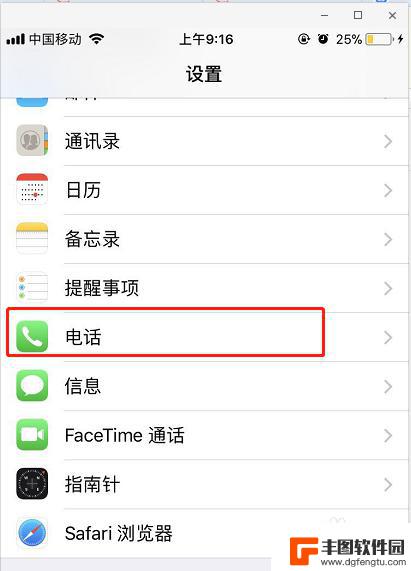
2.拉到最下面,点击SIM卡PIN码,点开这个开关。
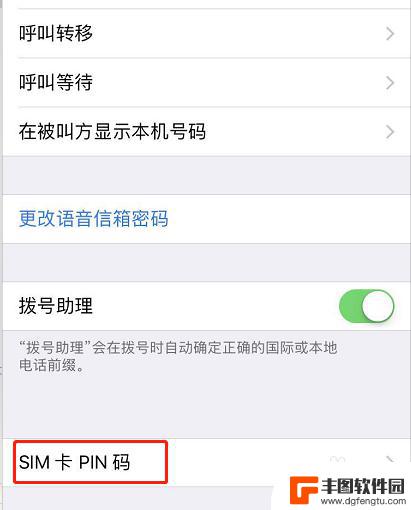
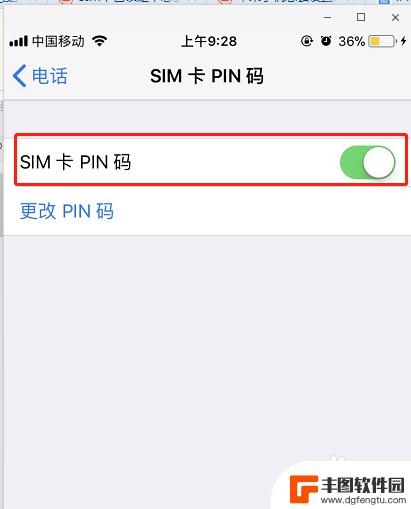
3.这时候需要你输入PIN码,初始的PIN码是1234,这是你要注意提示,输错三次SIM卡就会被锁定。设置成功后,要注意将PIN码给更改成别的数字哦。
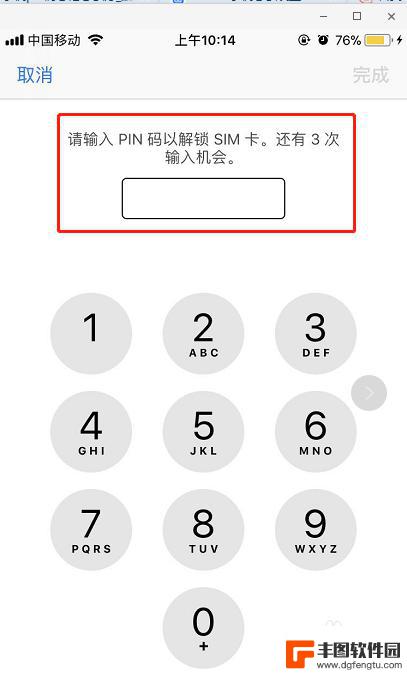
4.假如,由于手抖输入三次都出现错误,这时候就要求输入PUK密码。但是PUK密码不知道怎么办?首先千万不要去试,因为只有十次输入机会。这时候应该借助另一台手机拨打运营商,移动的是10086。电信10000,联通10010,人工服务核实一下锁定手机号的机主信息,问对方要PUK码是多少。
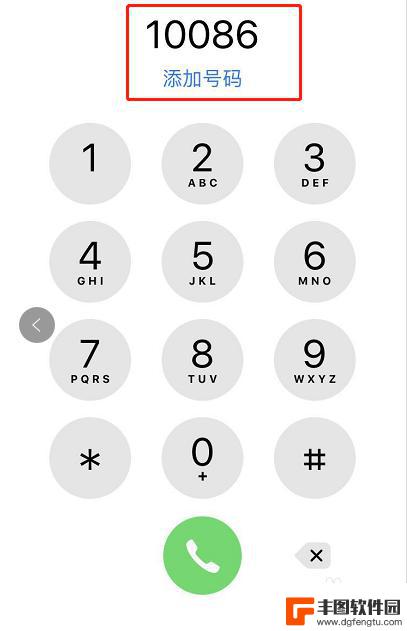
5.你这边重新打一个电话,它会提示SIM被锁定。需要输入PUK码,输入人工服务提供的PUK码后,会提示你输入PIN码。这个PIN码就是你设置的新的PIN码(千万要记住啦),要是你手机开启了飞行模式或重启手机之后都得输入的一个PIN码才能拨电话。收短信。
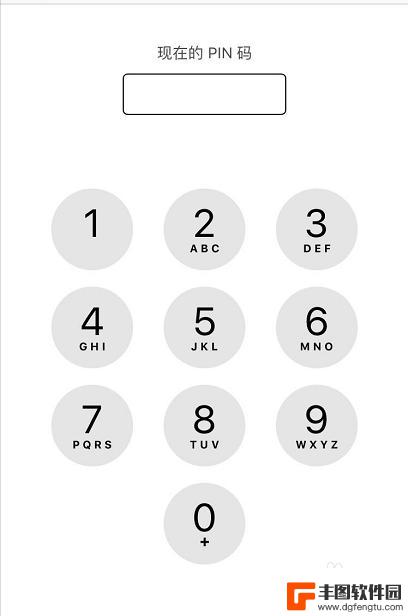
以上是关于如何调节苹果手机码率的全部内容,如果您遇到这种情况,可以按照以上步骤解决,希望这些方法能对您有所帮助。
热门游戏
- 相关教程
- 小编精选
-
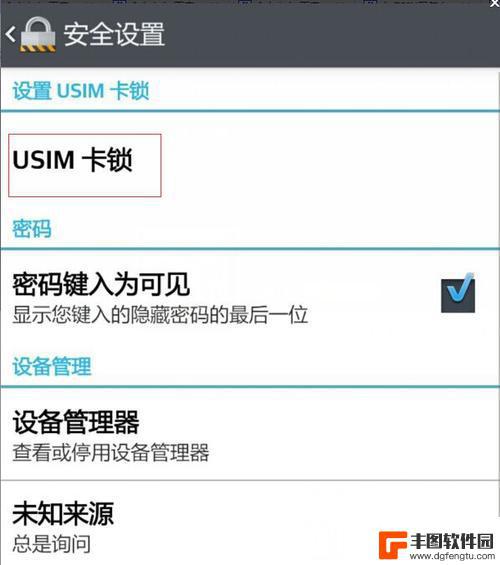
手机pin如何设置 手机PIN码设置方法及步骤
手机pin如何设置,在如今移动互联网时代,手机已经成为了人们生活中不可或缺的一部分,而为了保障手机的安全性,设置手机PIN码变得尤为重要。手机PIN码是一种个人识别码,可以防止...
2023-11-14
-
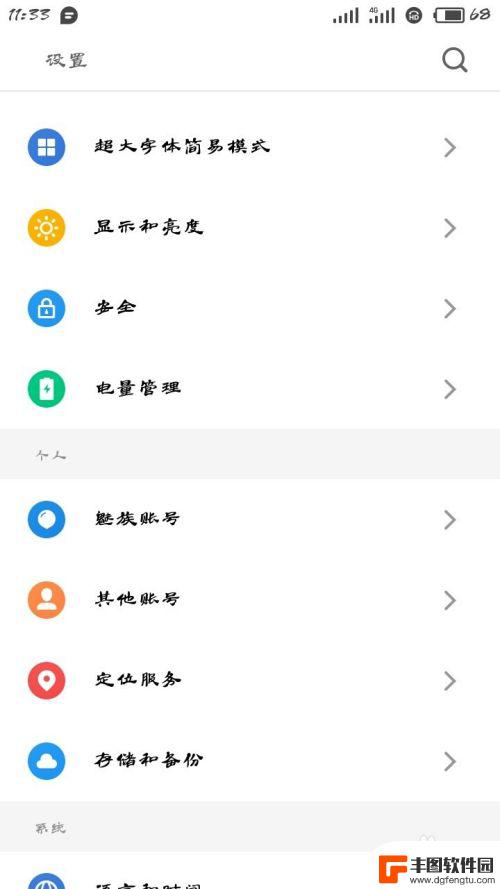
手机pin密码在哪里设置 手机PIN码设置教程
手机PIN密码是用于保护手机数据安全的一种重要方式,在设置PIN码之前,用户需要先打开手机的设置界面,然后选择安全和隐私选项。在安全和隐私选项中,用户可以找到设置PIN码的选项...
2024-04-13
-
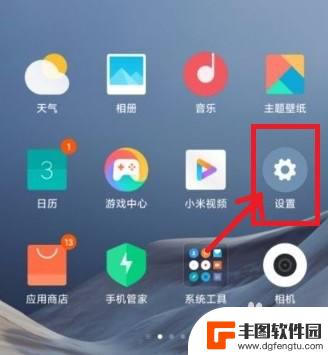
手机VIN如何设置 红米手机如何设置SIM卡PIN码
手机VIN如何设置,现如今,手机已经成为人们生活中不可或缺的必需品,而作为手机的重要组成部分之一,SIM卡的设置也变得越来越重要,对于红米手机用户来说,了解如何设置手机VIN和...
2023-11-13
-
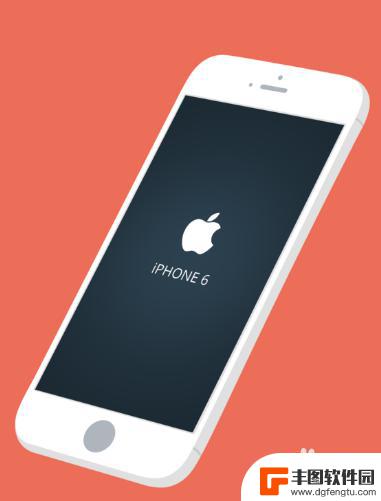
苹果手机怎么设置存储密码 iPhone 如何备份账号密码
在日常生活中,我们经常会使用手机来存储各种重要的账号密码信息,而对于iPhone用户来说,如何设置存储密码和备份账号密码就成为了一个重要的问题。苹果手机提供了多种方式来保护和管...
2024-07-22
-
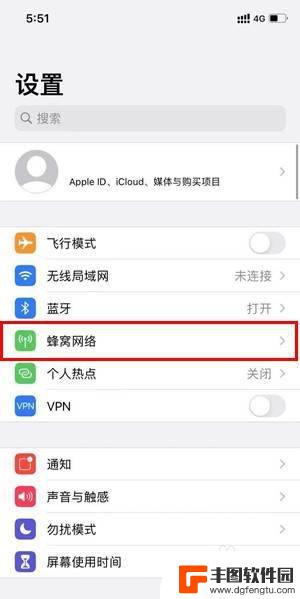
苹果手机主副号码设置 iPhone主号副号设置方法
苹果手机主副号码设置是指在一个iPhone设备上同时使用两个手机号码,方便用户在不同网络环境下切换使用,通过设置iPhone主号副号,用户可以轻松管理两个号码的通信功能,实现电...
2024-06-23
-
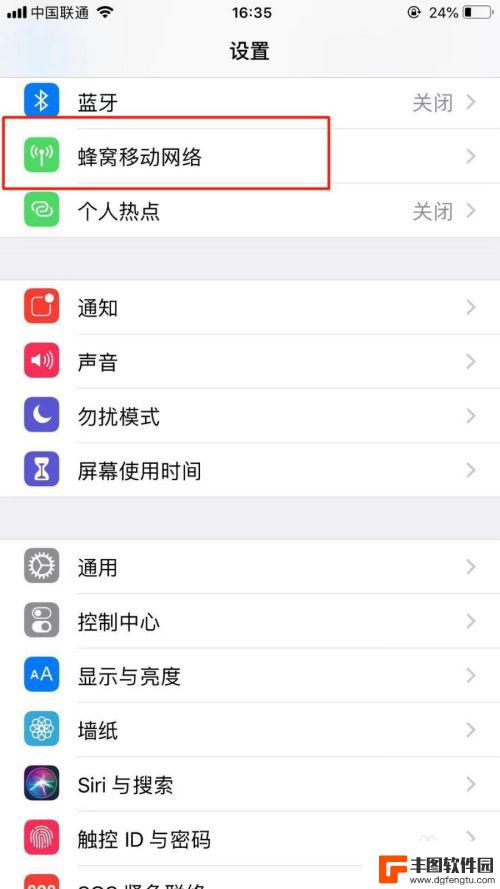
苹果手机如何设置手机卡密码 iPhone手机如何给SIM卡设置密码
在日常生活中,手机已经成为我们不可或缺的重要工具,而对于苹果手机用户来说,设置手机卡密码是保护个人信息安全的重要步骤之一。iPhone手机给SIM卡设置密码的方法也十分简单,只...
2024-07-05
-

苹果手机电话怎么设置满屏显示 iPhone来电全屏显示怎么设置
苹果手机作为一款备受欢迎的智能手机,其来电全屏显示功能也备受用户青睐,想要设置苹果手机来电的全屏显示,只需进入手机设置中的电话选项,然后点击来电提醒进行相应设置即可。通过这一简...
2024-11-27
-

三星山寨手机怎么刷机 山寨手机刷机工具
在当今科技发展迅速的时代,手机已经成为人们生活中不可或缺的重要工具,市面上除了知名品牌的手机外,还存在着许多山寨手机,其中三星山寨手机尤为常见。对于一些用户来说,他们可能希望对...
2024-11-27













